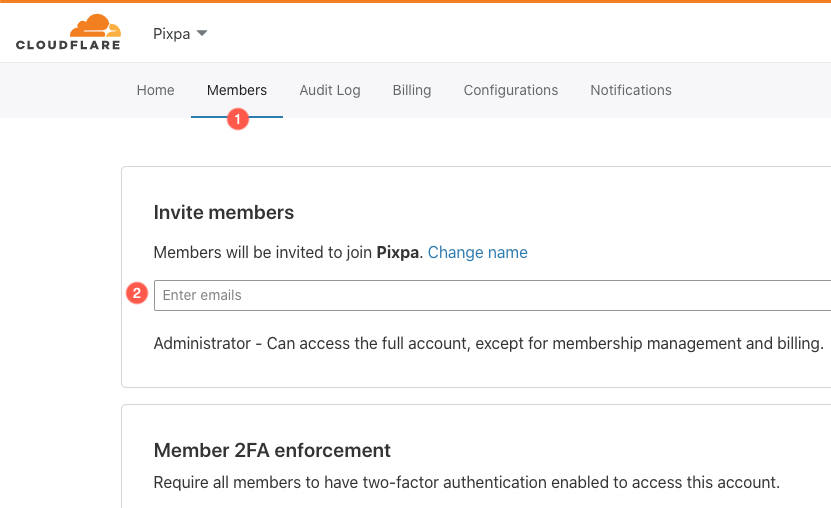ในการเชื่อมต่อโดเมนของคุณกับเว็บไซต์ Pixpa คุณต้องสร้างระเบียน 2 รายการในแผง DNS ของโดเมน
- www CNAME บันทึกชี้ไปที่ domains.pixpa.com
- และ a การเปลี่ยนเส้นทางโดเมนรูท ไปยัง http://www.rootdomain
อย่างไรก็ตาม ผู้ให้บริการโดเมนบางรายไม่มีตัวเลือกการเปลี่ยนเส้นทางโดเมนรูท ในกรณีดังกล่าว เราขอแนะนำให้คุณเชื่อมต่อโดเมนของคุณโดยใช้ Cloudflare.
คุณต้องตั้งค่าของคุณ Cloudflare บัญชีและจัดการระเบียน DNS ของโดเมนจากที่นั่น ฟรีสำหรับการใช้งานส่วนตัว
นี่คือขั้นตอนในการจัดการโดเมนของคุณผ่าน Cloudflare
1. สร้างบัญชี Cloudflare
- หากคุณไม่มีบัญชี Cloudflare คุณต้องสร้างบัญชีของคุณก่อน
- คลิกที่ลงทะเบียนที่มุมขวาบนเพื่อตั้งค่าบัญชี Cloudflare ของคุณ
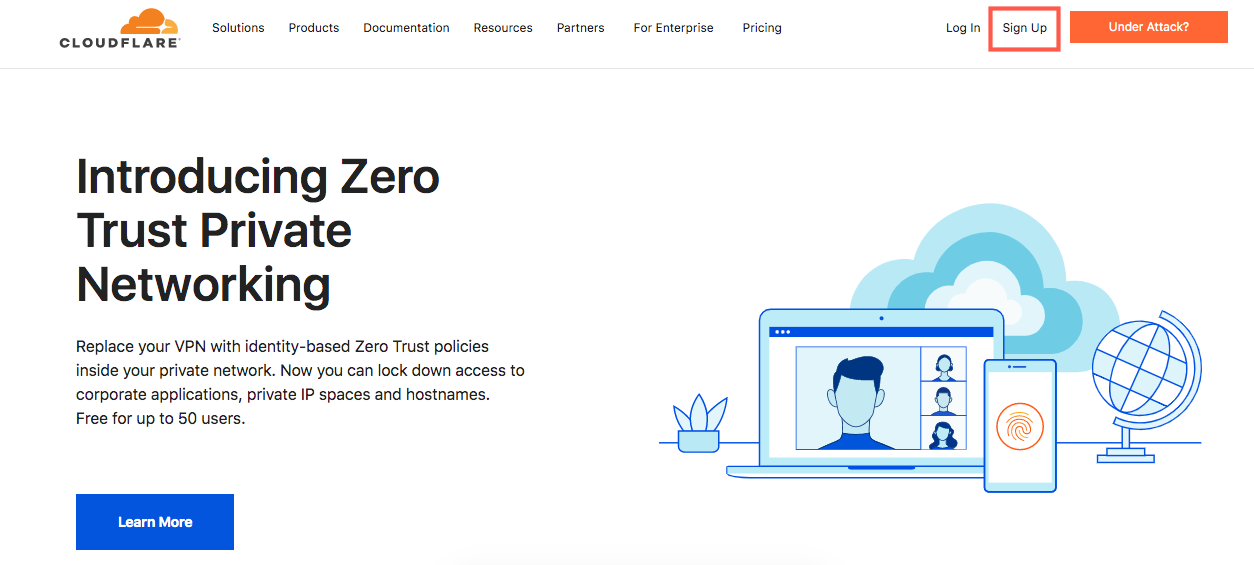
2.เพิ่มโดเมน
- เมื่อคุณสร้างบัญชีของคุณแล้ว ให้คลิกเพิ่มไซต์ในการนำทางด้านบน
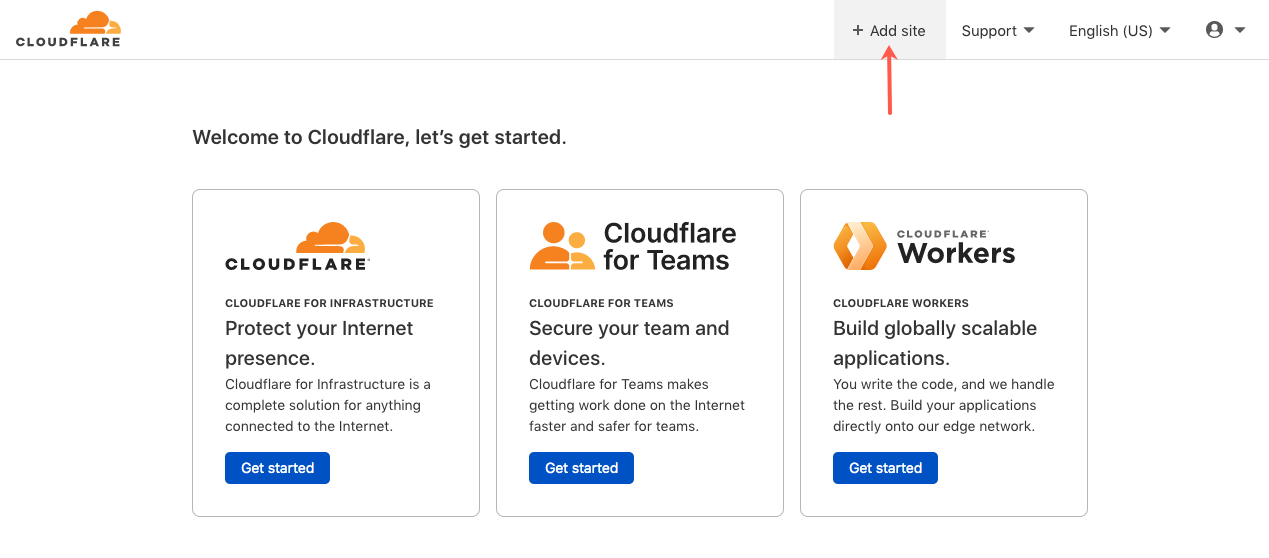
- ในหน้าจอถัดไป ให้เพิ่มชื่อโดเมนที่คุณต้องการเชื่อมต่อกับเว็บไซต์ Pixpa ของคุณ แล้วคลิกเพิ่มไซต์
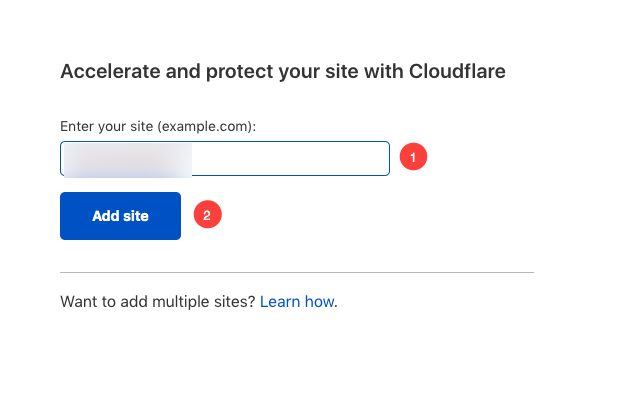
- ในหน้าจอถัดไป คุณจะได้รับตัวเลือกให้เลือกแผน
- เลื่อนลงมาเพื่อเลือก Free Plan แล้วคลิก ต่อ.
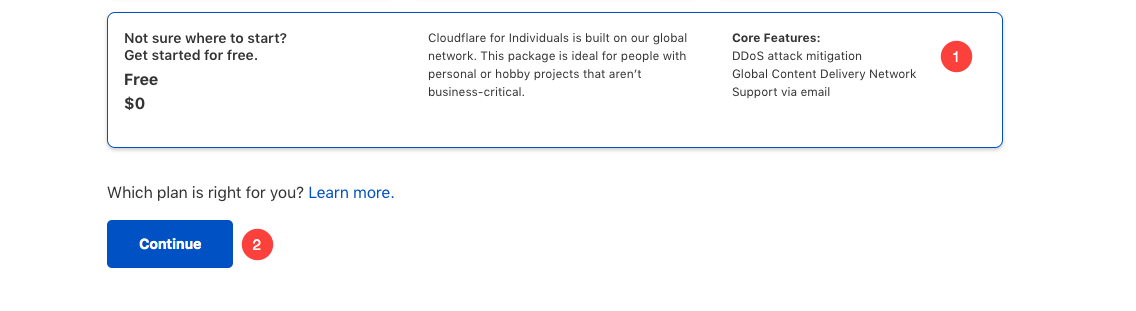
- Cloudflare จะส่งออกระเบียน DNS ที่มีอยู่ทั้งหมดของโดเมนของคุณ คลิกที่ปุ่มดำเนินการต่อที่ด้านล่าง
- Cloudflare จะให้เนมเซิร์ฟเวอร์สำหรับโดเมนของคุณ
- ตอนนี้ คุณต้องอัปเดต Name Servers ของโดเมนของคุณเป็น Cloudflare Name Servers และบันทึกการเปลี่ยนแปลงของคุณ
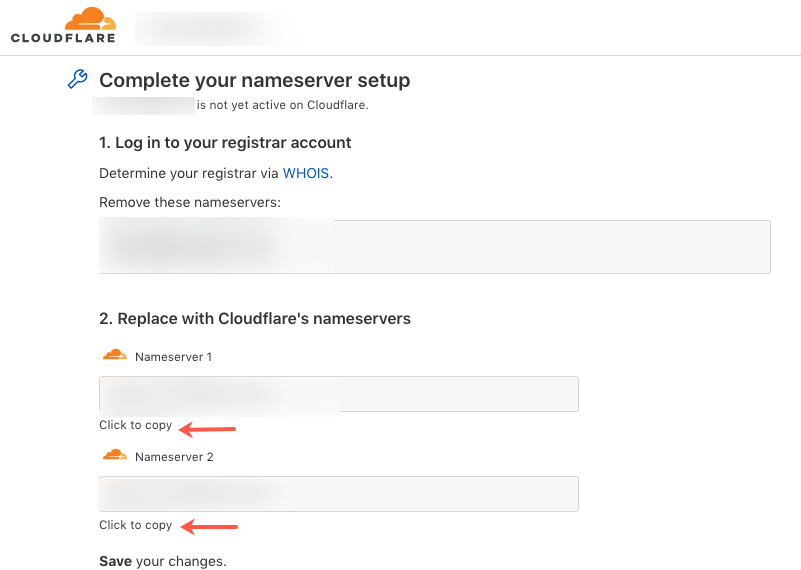
3. เพิ่มบันทึก
- คลิกที่ DNS ในแผง Cloudflare DNS ของคุณ
- เพิ่ม www CNAME บันทึกชี้ไปที่ domains.pixpa.com โดยคลิกที่ เพิ่มบันทึก ปุ่ม
- คุณต้องตั้งค่าไฟล์ สถานะพร็อกซี as DNS เท่านั้น และ TTL เป็น 2 นาที สำหรับ บันทึก CNAME.
- เพิ่ม บันทึก ชี้ของคุณ รูทโดเมนหรือ “@” ถึง 192.0.2.1
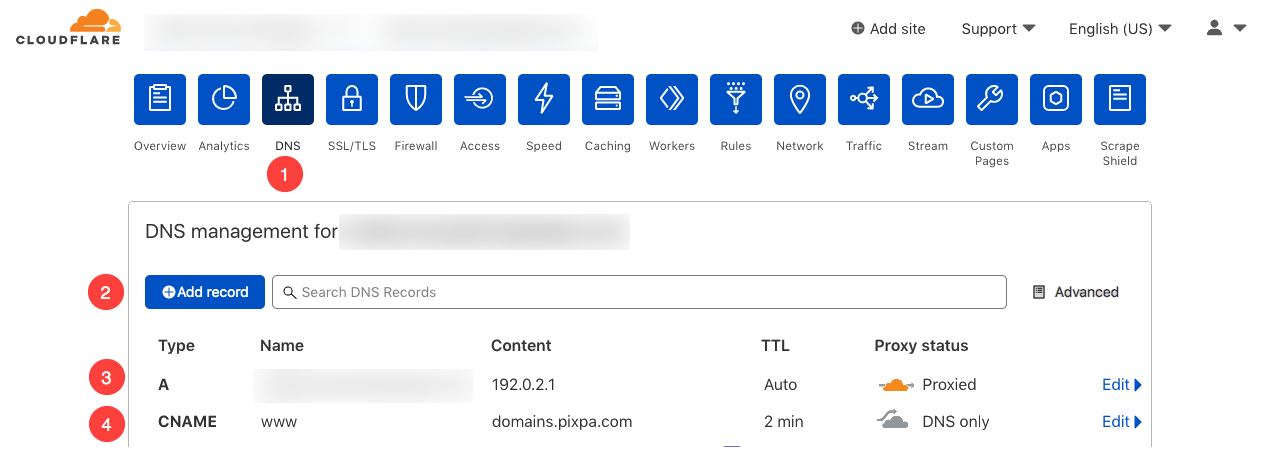
- ตอนนี้คลิกที่ SSL / TLS และเลือกตัวเลือกของ Edge Certificates
- เลื่อนลงและเปิดใช้งานการสลับเข้า ใช้ https
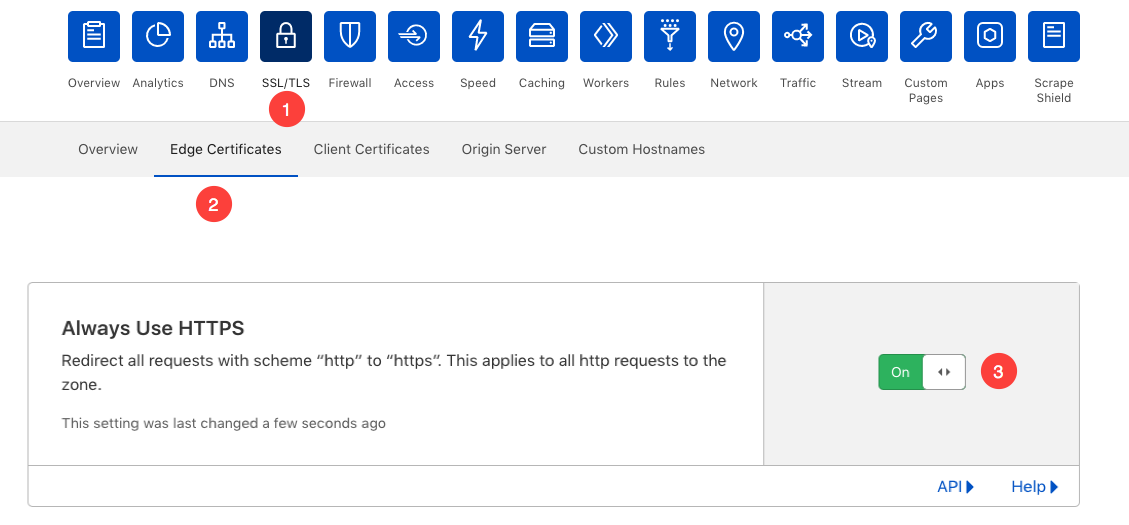
- ตอนนี้เราต้องตั้งค่าการส่งต่อโดเมน คลิกที่ตัวเลือกกฎ
- เลือกปุ่มสร้างกฎของเพจ
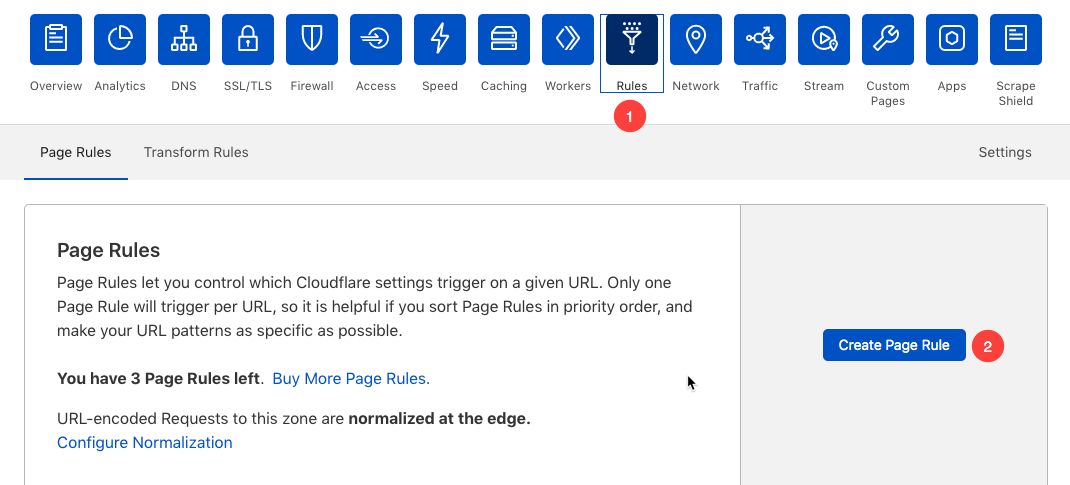
- ในหน้าจอถัดไป คุณจะต้องเพิ่มโดเมนรากของคุณตามด้วยเครื่องหมายทับ (/) และดาว (*) เช่น example.com/* ในช่องโดเมน
- ในช่องถัดไป คุณต้องเลือก "การส่งต่อ URL" และ "301 – การเปลี่ยนเส้นทางถาวร" และเพิ่ม http://www.rootdomain ตามด้วยเครื่องหมายทับ (/) เครื่องหมายดอลลาร์ และตัวเลข 1 ($1) เช่น http:/ /www.example.com/$1
- คลิกที่ บันทึกและปรับใช้ เพื่อบันทึกการเปลี่ยนแปลงของคุณ
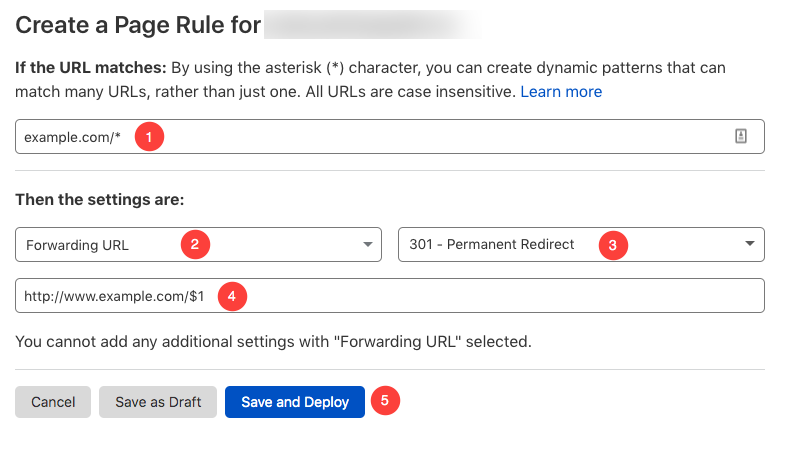
ตอนนี้ ให้ส่งคำขอถ่ายทอดสดจากสตูดิโอ
เมื่อคุณทำตามขั้นตอนข้างต้นเสร็จแล้ว คุณสามารถส่ง ไปสด ขอตอนนี้
- ไปที่ Pixpa หน้าปัด.
- ค้นหา 'โดเมน' และคลิกที่ผลการค้นหาแรก

คุณจะไปถึง ชื่อโดเมนไซต์ หน้า.
ป้อนชื่อโดเมนของคุณด้วย “http://www” คำนำหน้าเป็น http://www.amrishmudgal.in ใน เชื่อมต่อชื่อโดเมนของคุณ ส่วนที่แสดงในภาพด้านล่าง
amrishmudgal.in ชื่อโดเมนเป็นตัวอย่างในบทความช่วยเหลือนี้ ขอให้คุณแทนที่ด้วยชื่อโดเมนของคุณ

ในกรณีที่คุณประสบปัญหา คุณสามารถไปที่ส่วนสมาชิกและแบ่งปันคำเชิญโดเมนของคุณได้ที่ support@pixpa.com หลังจากเพิ่มโดเมนและอัปเดต NameServers แล้ว
เมื่อเราเข้าถึงได้ เราจะทำการเปลี่ยนแปลงที่จำเป็นจากปลายทางของเราเพื่อเชื่อมต่อโดเมนของคุณกับไซต์ Pixpa